So löschen Sie schnell alle leeren Zellen in Excel
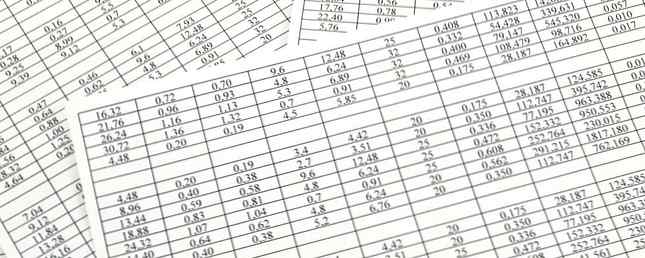
Haben Sie schon einmal eine Excel-Tabelle mit einer Reihe leerer Zellen erhalten? Vielleicht haben Sie das Arbeitsblatt zusammengestellt, indem Sie Text aus anderen Arbeitsblättern eingefügt haben oder viele Zeilen gelöscht haben. Sie können die Liste durchgehen und jede leere Zeile einzeln löschen. Dies ist jedoch eine enorme Zeitverschwendung. 14 Tipps zum Sparen von Zeit in Microsoft Excel 14 Tipps zum Sparen von Zeit in Microsoft Excel Wenn Microsoft Excel in der Vergangenheit viel Zeit in Anspruch genommen hat , lassen Sie uns Ihnen zeigen, wie Sie etwas davon zurückbekommen. Diese einfachen Tipps sind leicht zu merken. Weiterlesen .
Es gibt einen besseren Weg.
Öffnen Sie zuerst die zu bearbeitende Kalkulationstabelle und wählen Sie jede Zelle aus. Sie können dies schnell tun, indem Sie auf das kleine Dreieck zwischen klicken EIN Spalte und die 1 Reihe. Drücken Sie anschließend F5 und klicken Sie auf die Besondere Taste zum Öffnen der Gehe zu Spezial Speisekarte. Wählen Leerzeichen aus der Liste hier und drücken Sie OK. Dadurch werden alle leeren Zellen in der Kalkulationstabelle ausgewählt.
Jetzt können Sie sie löschen. Stellen Sie sicher, dass Sie das auswählen Zuhause Registerkarte auf der Multifunktionsleiste, und suchen Sie nach der Zellen Abschnitt auf der rechten Seite. Klicken Löschen Hier dann Zellen löschen. Du kannst es versuchen Blattzeilen löschen oder Löschen Sie Blattspalten, Aber diese funktionierten in unserem Test nicht richtig. Nach dem Klicken auf Zellen löschen, In Excel werden Sie gefragt, wie Sie den Löschvorgang durchführen sollen. Wenn Sie Zeilen löschen, lassen Sie es bei Zellen nach oben verschieben. Um die Spalte zu löschen, wählen Sie Zellen nach links verschieben.
Danach löscht Excel die Leerzeichen aus Ihrer Tabelle und hinterlässt nur noch den Text. Überprüfen Sie kurz, ob nichts dabei gelöscht wurde - manchmal hat die Auswahl, die Sie treffen, seltsame Auswirkungen auf den Löschvorgang.
Wenn Sie eine Google Sheets-Tabelle Excel oder Google Sheets haben: Welches ist besser für Sie? Excel vs. Google Sheets: Welches ist besser für Sie? Benötigen Sie wirklich Excel? Sowohl Desktop- als auch Online-Lösungen haben ihre Vorteile. Wenn Sie Schwierigkeiten bei der Auswahl zwischen Excel und Google Sheets für die Verwaltung Ihrer Tabellen haben, lassen Sie sich von uns bei der Entscheidung unterstützen. Lesen Sie mehr, das voller Leerzeichen ist. Sie können es in Excel einfügen und anschließend diese Methode anwenden, um sie zu entfernen. Behalten Sie die Formatierung bei, und Sie verlieren nichts. Weitere Informationen zu Excel finden Sie unterhaltsame Dinge, die Sie in ihr erstellen können. 7 Spaß und merkwürdige Dinge, die Sie mit Microsoft Excel erstellen können 7 Spaß und merkwürdige Dinge, die Sie mit Microsoft Excel erstellen können Stellen Sie sich vor, Excel hat Spaß gemacht! Excel bietet viel Spielraum für Projekte, die über die vorgesehene Verwendung hinausgehen. Die einzige Grenze ist Ihre Vorstellungskraft. Hier sind die kreativsten Beispiele für die Verwendung von Excel. Weiterlesen .
Führen Sie in Excel-Tabellen häufig leere Zeilen aus? Teilen Sie uns mit, ob Sie in den Kommentaren eine andere Methode haben!
Bildnachweis: GEORGII MIRONOV über Shutterstock
Erfahren Sie mehr über: Microsoft Excel, Produktivität.


